برنامه های متنوعی ، به ویژه آنهایی که با فضای ذخیره سازی کار می کنند ، برای بهبود عملکرد سیستم و ایجاد تجربه کاربری راحت طراحی شده اند. افسوس که به دلیل خرابی یا خرابی ، آنها می توانند در جهت مخالف عمل کنند: منجر به کند شدن سرعت رایانه و ایجاد مشکلات قابل توجه در تعامل کاربر با رایانه خود شود. یکی از این برنامه ها IAStorDataMgrSvc.exe است و در این مقاله به علت بارگیری پردازنده و همچنین نحوه رفع آن پرداخته می شود.
پردازشگر بارگیری سریع پردازنده اینتل Load
این برنامه به خودی خود ماهیتی مخرب ندارد: این یک فرایند اجرایی نرم افزاری است که با درایوها ارتباط برقرار می کند - Intel Rapid Storage. این می تواند آرایه های RAID ایجاد کند و درایوهای حالت سخت و جامد را بهینه کند. با این وجود ، خرابی ، آسیب دیدگی و یا ویروس زدن به عنوان یک نرم افزار مفید می تواند دلایلی باشد که این نرم افزار به جای سرعت بخشیدن به رایانه ، رایانه را بارگیری می کند. درمان ، به اصطلاح ، از طریق ترمز ، می تواند ابتدایی ترین حالت باشد ، از راه اندازی مجدد سیستم یا کمی پیچیده تر ، به صورت خاموش کردن جزئی یا کامل برنامه با حذف آن. بعلاوه ، ارزش بررسی این گزینه وجود دارد که فرآیند پوششی برای ویروس باشد.
توجه داشته باشید برای جهت گیری سریع: ویروس بودن یا نبودن آن را می توانید از طریق داشتن یک برنامه سریع ذخیره سازی Intel درک کنید ، زیرا اگر این برنامه وجود نداشته باشد ، فرایندهای مرتبط از جمله IAStorDataMgrSvc.exe رخ نمی دهد ، به این معنی که این یک بدافزار است ، که بدین ترتیب پوشانده می شود. در پنل نرم افزار را بررسی کنید "برنامه ها و ویژگی ها"، و اگر موردی وجود دارد ، به ترتیب و با روش اول شروع کنید ، و در غیر این صورت ، به سمت راست بروید و به روش آخر بروید.
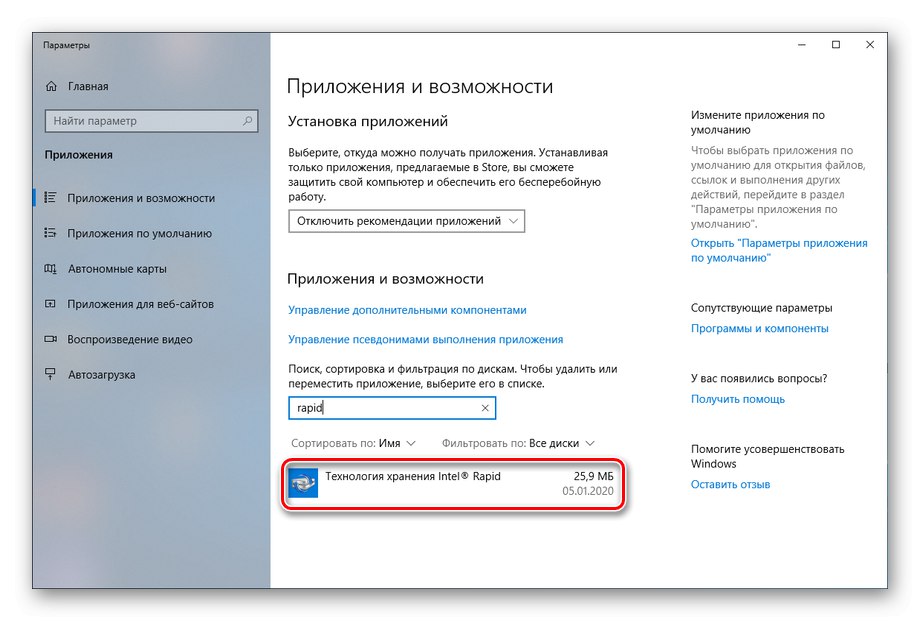
روش 1: سیستم را دوباره راه اندازی کنید
سریع و ساده ، اما موثر ، کاری که می توانید انجام دهید این است که رایانه خود را مجدداً راه اندازی کنید. در صورت خرابی غیر بحرانی یا فقط در حال ظهور ، این روش موثرترین است. روی دکمه کلیک کنید "شروع"، با دکمه سمت چپ ماوس بر روی نماد خاموش کردن کلیک کنید و انتخاب کنید "راه اندازی مجدد".
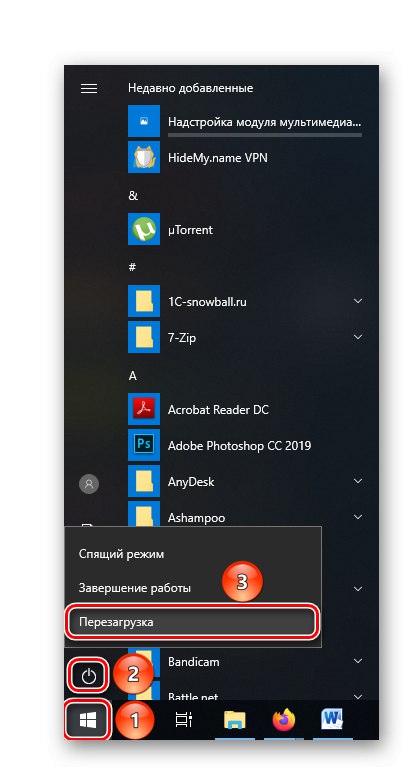
ما ادعا نمی کنیم که این مسئله مشکل را حل می کند ، اما ارزش آن را دارد که حداقل با راه اندازی مجدد سیستم راه اندازی کنید تا فاکتور یک خطای یکبار مصرف و فقط جزئی که با شروع جدید کامپیوتر از بین می رود را از بین ببرید.
روش 2: پایان روند
به عنوان گزینه ای برای یک راه حل سریع و تضمینی ، می توانید فرآیند بارگیری سیستم را غیرفعال کنید. از آنجا که برای عملکرد دیسک ها سیستمی یا حیاتی نیست ، خاموش شدن آن ، اگر نه به طور نامحسوس ، تا آنجا که ممکن است بدون درد اتفاق می افتد. برای تکمیل فوری آن:
- باز کن "مدیر وظایف" به روشی مناسب برای شما: از طریق جستجو یا ترکیبی از کلید "Ctrl + Alt + Esc" سپس با کلیک بر روی خطی به همین نام کلیک کنید.
- روند کار را پیدا کنید "IAStorDataMgrSvc.exe" یا اینتل (R) سرویس مدیریت فناوری ذخیره سازی سریع، روی آن کلیک راست کرده و انتخاب کنید "حذف کار" یا با دور زدن تعامل با ماوس ، خط مورد نیاز را انتخاب کرده و کلید را فشار دهید "حذف".
همچنین بخوانید: روش های راه اندازی "مدیر وظیفه" در ویندوز 10
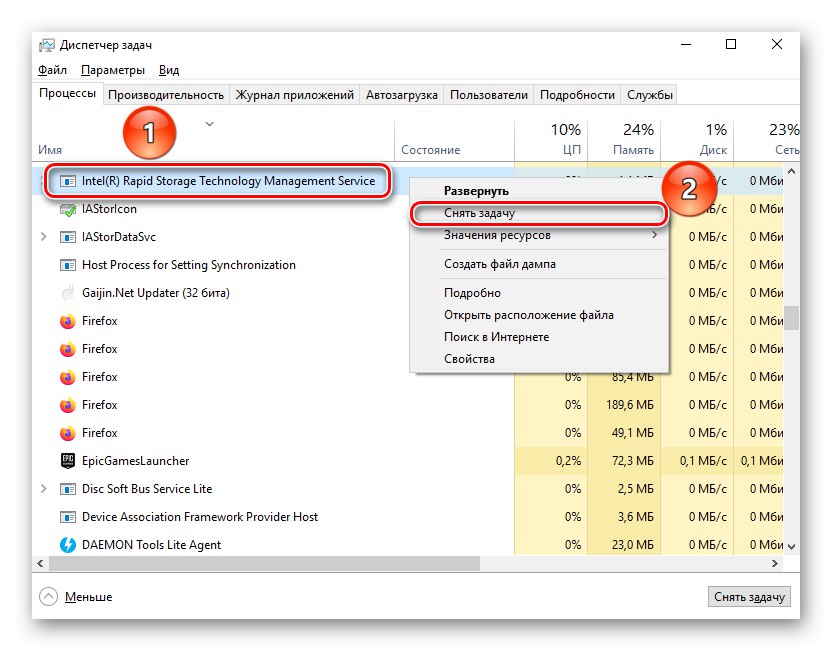
بنابراین ، شما بلافاصله برنامه بارگیری را متوقف کرده و می توانید بدون کاهش سرعت سیستم به کار خود ادامه دهید. اگر یک اشکال جزئی وجود داشته باشد ، دفعه بعدی که کامپیوتر را روشن می کنید مشکل برطرف می شود ، اما در غیر این صورت ، هر بار باید فرآیند را غیرفعال کنید یا اقدامات شدیدتری انجام دهید.
روش 3: برنامه را حذف کنید
برای رفع یکبار مشکل ، می توانید Intel Rapid Storage را به عنوان یک برنامه از رایانه خود حذف کنید. با این کار ریشه فرایندی را که باعث ایجاد بار بیش از حد روی پردازنده شما می شود از بین خواهید برد. برای حل مشکل ، از الگوریتم زیر استفاده کنید:
- پیدا کردن یک صفحه "شروع" یافتن پارامترهای سیستم "نصب و حذف برنامه ها"و سپس آنها را با کلیک کردن روی نماد یا دکمه مربوطه باز کنید "باز کن".
- در نوار جستجوی محلی ، نام برنامه را وارد کنید (می توانید از کلمه استفاده کنید "سریع") ، و سپس بر روی ورودی برنامه شناسایی شده کلیک کنید و کلیک کنید "حذف".
- با کلیک مجدد روی ، در پنجره بازشو حذف را تأیید کنید "حذف".
- در پنجره باز شده "پلت فرم نصب Intel" روی دکمه کلیک کنید "به علاوه".
- صبر کنید تا برنامه حذف نصب شود.
- کادر کنار خط را علامت بزنید "بله ، من می خواهم اکنون این رایانه را دوباره راه اندازی کنم." و فشار دهید "انجام شده".
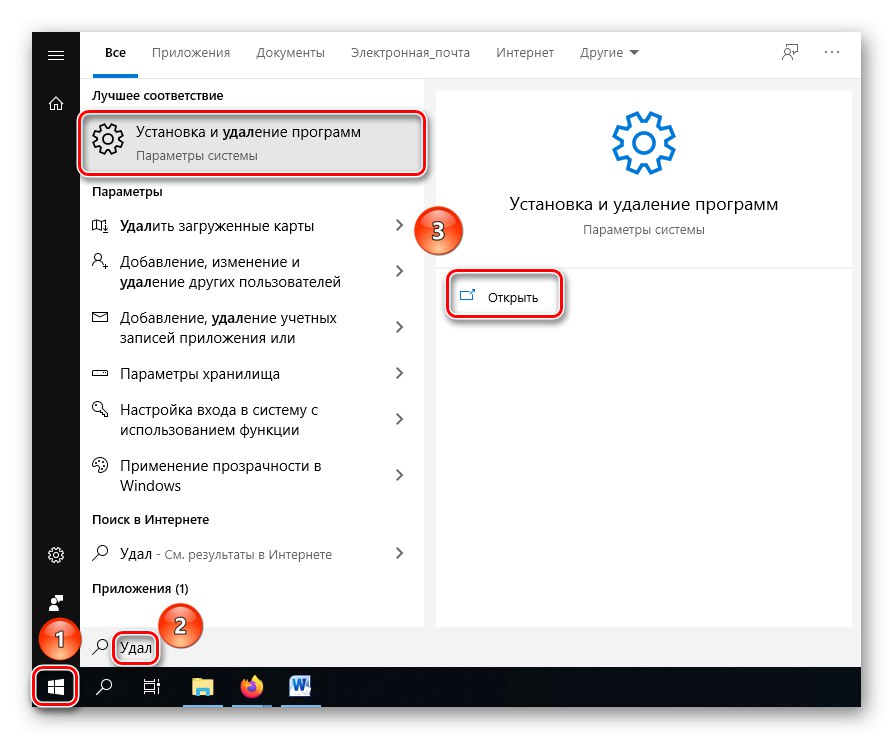
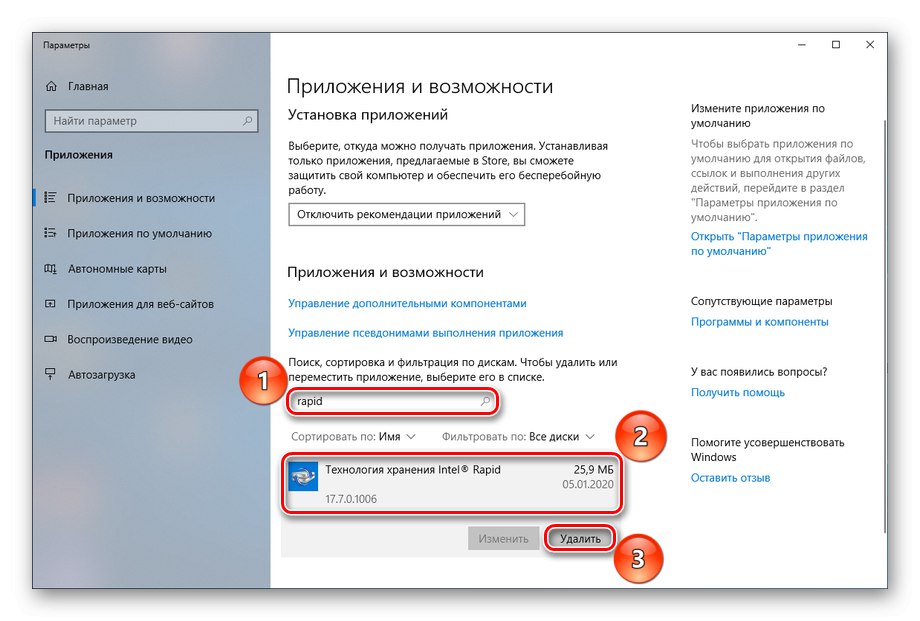
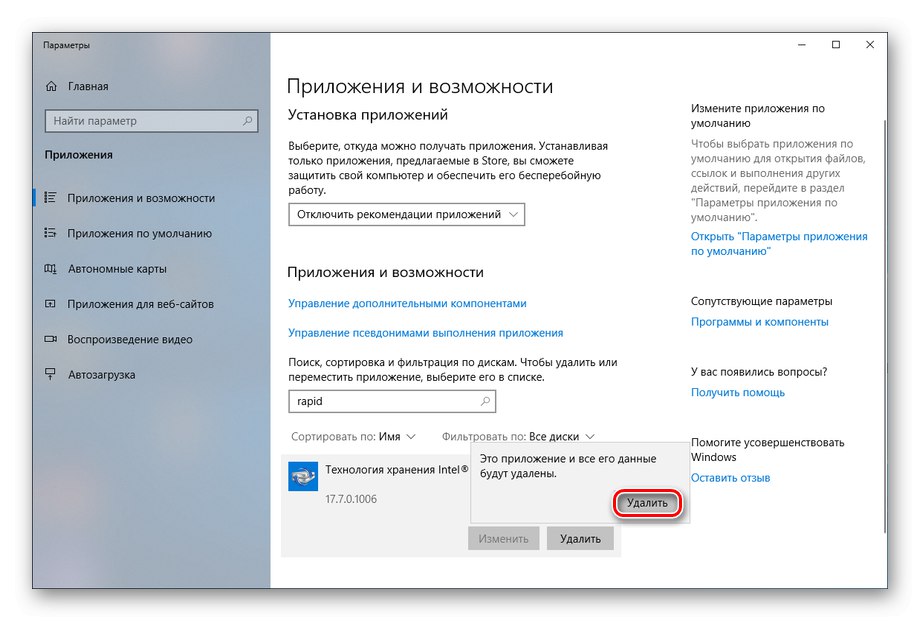
توجه: ویندوز ممکن است به تأیید نهایی شما نیاز داشته باشد. سیستم با یک سوال با شما تماس می گیرد: "به این برنامه اجازه می دهد در دستگاه شما تغییراتی ایجاد کند؟"، که پاسخ می دهد "آره"برای شروع روش حذف
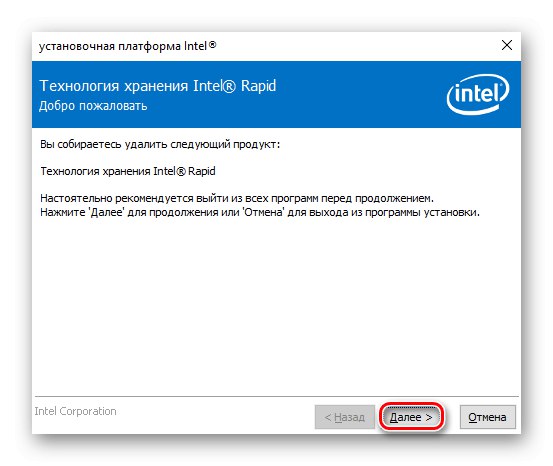
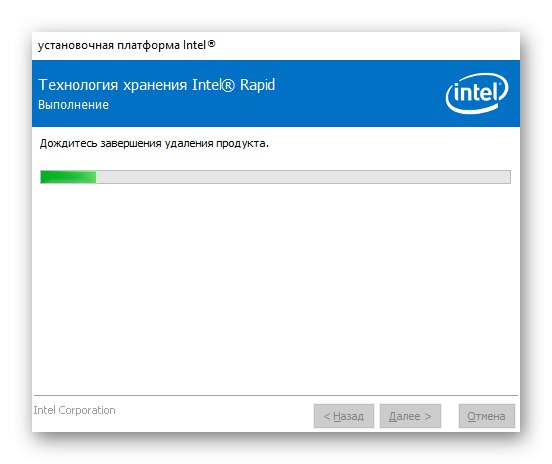
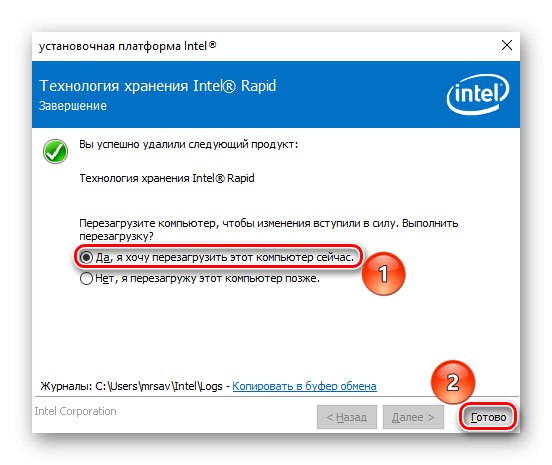
پس از راه اندازی مجدد رایانه ، روند IAStorDataMgrSvc.exe به دلیل عدم وجود آن دیگر شما را آزار نخواهد داد. این روش در صورتی سازگار است که هیچ یک ، حتی نسخه جدیدی از نرم افزار مورد نظر ، با سخت افزار شما ناسازگار باشد.
روش 4: درایورها را به روز کنید
در صورت عدم تمایل به حذف برنامه و یا نیاز به آن ، می توانید با به روزرسانی نرم افزار و درایورهای درایو همراه ، مشکل را برطرف کنید.
جزئیات بیشتر: چگونه درایورها را در رایانه خود به روز کنیم
با این حال ، لازم به ذکر است که حتی آخرین نسخه ها نیز می توانند خرابی و بار نامعقول پردازنده را تجربه کنند. دلیل این امر ناسازگاری با تجهیزات خاص است.
روش 5: ویروس ها را اسکن کرده و سیستم را بازیابی کنید
اگر نرم افزار Intel Rapid Storage را در رایانه خود ندارید ، اما گفته می شود این پردازنده ها پردازنده را از آن بارگیری می کنند ، باید وجود ویروس را در رایانه خود بیان کنید.
با فرض اینکه آنتی ویروس معمولی شما از پس وظیفه خود بر نیامده و نرم افزار مخربی را از دست داده است ، توصیه می کنیم از برنامه های شخص ثالث برای یافتن و حذف برنامه های مخرب استفاده کنید و همچنین اقدامات لازم برای بازیابی رجیستری و سیستم را انجام دهید.
جزئیات بیشتر:
مبارزه با ویروس های رایانه ای
پاک کردن رجیستری با CCleaner
استفاده و تعمیر Checker Integrity برای سیستم های پرونده در ویندوز 10
در این مقاله ، بررسی کردیم که چرا IAStorDataMgrSvc.exe پردازنده را بارگیری می کند و نحوه برخورد با آن. راه حل این مشکل می تواند راه اندازی مجدد سیستم عامل یا خاموش شدن جزئی ، حذف کامل برنامه یا به روزرسانی آن به همراه درایورهای همراه باشد. در مورد عفونت ویروس احتمالی فراموش نکنید که باید درمان شود و سپس پرونده ها و سوابق سیستم را بازیابی کنید.